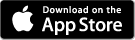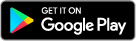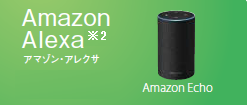よくあるご質問
スマートスピーカーを使用するための設定方法について(ルームエアコン)
-
スマートスピーカーを使って声でエアコンを操作するための設定方法
-
スマートスピーカーを使って声でエアコンを操作するための設定方法
- 回答
-
 スマートスピーカーを使用するためには、
事前に
スマートフォンでエアコン操作をできるように設定
スマートスピーカーを使用するためには、
事前に
スマートフォンでエアコン操作をできるように設定
しておく必要があります。・お済でない場合は、「 スマートフォンで操作するための設定 」をご覧いただき設定してください。「外から操作」を設定した時の「ログインID」と「パスワード」が必要になります。<スマートスピーカーの接続イメージ>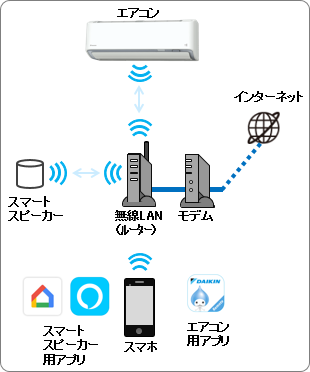
 対応するスマートスピーカは以下の2種類になります。
・いずれかを選択してください。
対応するスマートスピーカは以下の2種類になります。
・いずれかを選択してください。 対象機器
・2018年以降発売の無線LAN接続アダプターを搭載したエアコンが対象です。・ご利用前に「 Googleアシスタントがお使いいただける機器 」をご確認ください。
対象機器
・2018年以降発売の無線LAN接続アダプターを搭載したエアコンが対象です。・ご利用前に「 Googleアシスタントがお使いいただける機器 」をご確認ください。
エアコン、スマートフォンなど、お使い機種によってはご利用いただくことができません。 設定方法
① 事前準備◆ スマートスピーカーの設定・スマートフォンに、Google Homeのアプリをインストールし、スマートスピーカーをセットアップします。
設定方法
① 事前準備◆ スマートスピーカーの設定・スマートフォンに、Google Homeのアプリをインストールし、スマートスピーカーをセットアップします。
セットアップは、お使いのスマートスピーカーの取扱説明書などをご覧ください。◆ ID・PWの準備・「 スマートフォンで操作するための設定 のSTEP2」で設定した「外から操作」の設定時の「 ログインID」と「 パスワード」を
用意します。以下の手順で確認してください。① 家の中(屋内)でスマートフォンのWi-Fi機能を「有効」にして、お使いの無線LANアクセスポイント(ルーター)に接続します。※ 屋外からは確認できませんのでご注意ください。② 「機器一覧」の 左上の をタップします。
をタップします。
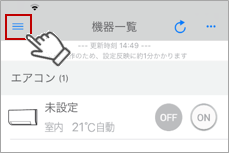 ③ [ 自宅/外から操作切換]をタップし「外から操作中」から「 自宅で操作中」に 切り換えます。※ 上部の表示が「自宅で操作中」の場合はそのまま次に進んでください。
③ [ 自宅/外から操作切換]をタップし「外から操作中」から「 自宅で操作中」に 切り換えます。※ 上部の表示が「自宅で操作中」の場合はそのまま次に進んでください。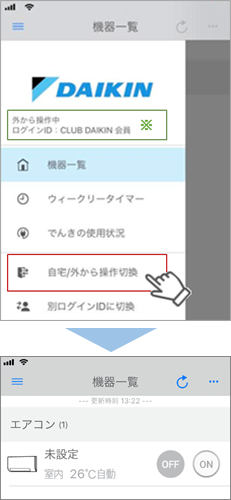 ④ エアコンのアイコンをタップし機器操作の画面にします。
④ エアコンのアイコンをタップし機器操作の画面にします。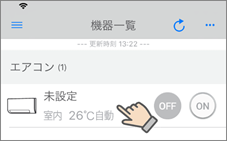 ⑤ 右上の
⑤ 右上の をタップし、アダプター設定の画面にします。
をタップし、アダプター設定の画面にします。
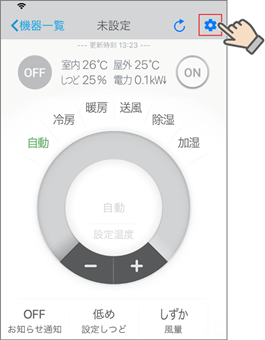 ⑥ [ 外から操作設定]をタップ(選択)します。※ OFFの場合は、ONにしてログインID、PWを設定してください。
⑥ [ 外から操作設定]をタップ(選択)します。※ OFFの場合は、ONにしてログインID、PWを設定してください。
詳しくは「 スマートフォンで操作するための設定 のSTEP2」をご覧ください。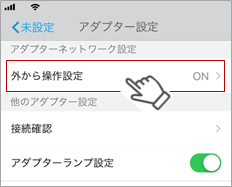 ⑦ ログインIDが表示されます。※ パスワードを忘れた場合は変更できます。必ずメモしてください。
⑦ ログインIDが表示されます。※ パスワードを忘れた場合は変更できます。必ずメモしてください。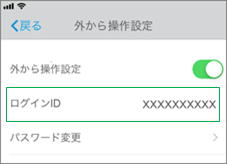 ※ ログインIDに「 CLUB DAIKIN会員」と表示された場合は、CLUB DAIKINの登録にご使用いただいた
※ ログインIDに「 CLUB DAIKIN会員」と表示された場合は、CLUB DAIKINの登録にご使用いただいた
Eメールアドレスになります。パスワードを忘れた場合は「 CLUB DAIKINのホームぺージ」からご確認ください。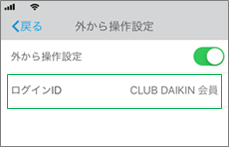 ⑧ 左上の[戻る]、[未接続(機器名称)]、[機器一覧]を順にタップし機器一覧の画面に戻します。
⑧ 左上の[戻る]、[未接続(機器名称)]、[機器一覧]を順にタップし機器一覧の画面に戻します。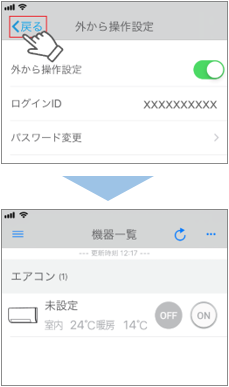 ⑨ 「機器一覧」の 左上の
⑨ 「機器一覧」の 左上の をタップします。
をタップします。
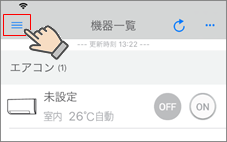 ⑩ [ 自宅/外から操作切換]をタップし、「自宅で操作中」から「 外から操作中」に 切り換えます。※ 切り換えるまで「自宅で操作中」が表示されます。
⑩ [ 自宅/外から操作切換]をタップし、「自宅で操作中」から「 外から操作中」に 切り換えます。※ 切り換えるまで「自宅で操作中」が表示されます。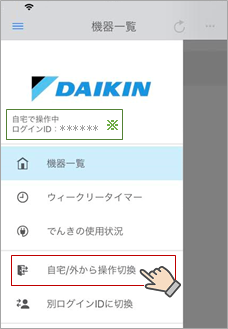 ⑪ 画面上部に「 外から操作のため、設定反映に約1分かかります」と表示していれば外から操作中に
⑪ 画面上部に「 外から操作のため、設定反映に約1分かかります」と表示していれば外から操作中に
切り換わっています。※ 家の外から操作する為に必要な操作ですので必ず行ってください。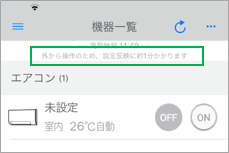 ② スマホアプリ<Google Home>の設定※ 以下の画面はすべてイメージです。
② スマホアプリ<Google Home>の設定※ 以下の画面はすべてイメージです。
Googleに関する詳しい情報は、Googleのヘルプをご参照ください。<手順>① 家の中(屋内)でスマートフォンのWi-Fi機能を「有効」にして、お使いの無線LANアクセスポイント(ルーター)
に接続します。② Google Homeアプリを起動します。③ [ +]をタップします。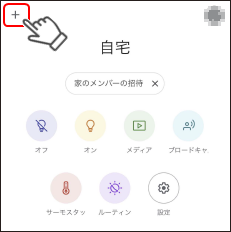 ④ [ デバイスのセットアップ]をタップします。
④ [ デバイスのセットアップ]をタップします。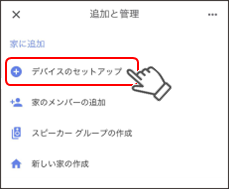 ⑤ [ Googleと連動させる]をタップします。
⑤ [ Googleと連動させる]をタップします。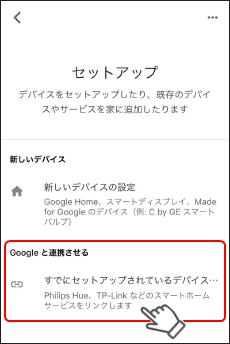 ⑥ [ Daikin Smart Home]を検索し、タップします。
⑥ [ Daikin Smart Home]を検索し、タップします。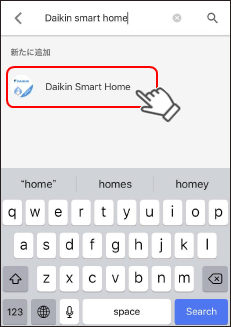 ⑦ 内容を確認し[ 次へ]をタップします。
⑦ 内容を確認し[ 次へ]をタップします。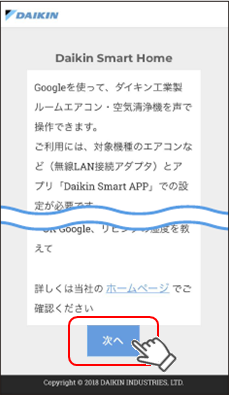 ⑧ 「アプリご使用時の安全上のご注意」「利用規約」を必ず確認し、[利用規約に同意する]をタップします。
⑧ 「アプリご使用時の安全上のご注意」「利用規約」を必ず確認し、[利用規約に同意する]をタップします。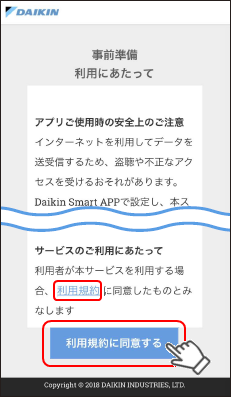 ⑨ 事前準備で用意したログインIDとパスワードを入力し、[ログイン]をタップします。
⑨ 事前準備で用意したログインIDとパスワードを入力し、[ログイン]をタップします。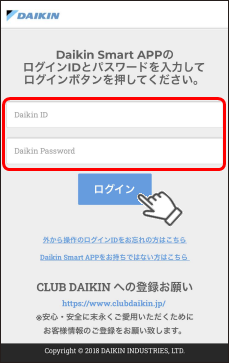 ⑩ Googleに呼びかける「機器の名前(設置場所)」をプルダウンメニューより選択し、[設定]ボタンをタップします。※ 機器の名称は、スマートフォンで操作する為の設定で使用したスマホアプリ「Daikin Smart App」で表示される
⑩ Googleに呼びかける「機器の名前(設置場所)」をプルダウンメニューより選択し、[設定]ボタンをタップします。※ 機器の名称は、スマートフォンで操作する為の設定で使用したスマホアプリ「Daikin Smart App」で表示される
名称です。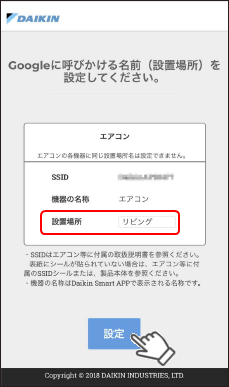 ※ SSIDとはルーターのアクセスポイントを識別するための名前のことです。◆ エアコン本体パネルを開けた左下にシールを貼っています。
※ SSIDとはルーターのアクセスポイントを識別するための名前のことです。◆ エアコン本体パネルを開けた左下にシールを貼っています。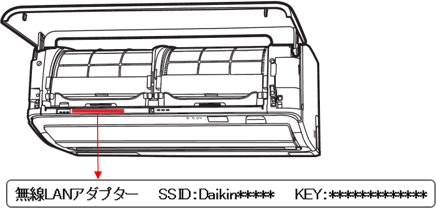 ◆ 取扱説明書添付用シールご購入時にはSSID、KEYが記載したシールが付属しています。
◆ 取扱説明書添付用シールご購入時にはSSID、KEYが記載したシールが付属しています。
取扱説明書に貼付けされている場合はこちらで確認できます。※ シールを紛失された場合は、エアコン本体をご確認ください。 ・操作したい製品を特定するために「設置場所」の設定が必要です。・エアコンの各機器に同じ設置場所名は設定できません。・リビング、キッチン、ダイニング、寝室、子供部屋、洋室、和室などから選択できます。・設定した「設置場所」の名前はGoogle Home アプリの「部屋」名に設定されます。
・操作したい製品を特定するために「設置場所」の設定が必要です。・エアコンの各機器に同じ設置場所名は設定できません。・リビング、キッチン、ダイニング、寝室、子供部屋、洋室、和室などから選択できます。・設定した「設置場所」の名前はGoogle Home アプリの「部屋」名に設定されます。
変更したい場合は、Google Home アプリにて変更できます。
新しい製品を登録する場合は、Google Home アプリから[Daikin Smart Home]を一度無効にしてから、再度有効にしてください。⑪ 以上で 設定は完了です。・スマートスピーカーに「OK Google,」と話しかけ、続いて機能を発話することで操作が可能です。【操作の発話例】● OK Google, リビングのエアコンをつけて● OK Google, リビングのエアコンをつけて→「~この操作を実行してもよろしいですか?」と確認があります。
「はい」と回答すると、停止前の運転モード、設定温度で運転を行います。● OK Google, リビングを暖房にして→運転モードを指定して運転を行います。● OK Google, リビングの温度を22℃にして→現在の運転モードで温度を変更します。● OK Google, リビングのエアコンを消して→運転を停止します。● OK Google, すべてのエアコンを消して→接続されているエアコンの運転を停止します。【お知らせの発話例】● OK Google, リビングの温度を教えて→運転モードと設定温度、室内温度を応答します。● OK Google, リビングの設定温度を教えて→運転モードと設定温度を応答します。【ご注意】・機種を指定したい場合は、機種の名前(エアコンなど)をつけてお話しください。・直前にほかの端末から機器の操作を行った場合や、パワフルやランドリーなどの運転を行っている場合、その機器を操作することはできません。
「現在利用できません」と応答します。・応答内容は予告なく変更される場合があります。 対象機器
・2018年以降発売の無線LAN接続アダプターを搭載したエアコンが対象です。・ご利用前に「 Amazon Alexaがお使いいただける機器 」をご確認ください。
対象機器
・2018年以降発売の無線LAN接続アダプターを搭載したエアコンが対象です。・ご利用前に「 Amazon Alexaがお使いいただける機器 」をご確認ください。
エアコン、スマートフォンなど、お使い機種によってはご利用いただくことができません。 設定方法
① 事前準備◆ スマートスピーカーの設定・スマートフォンに、Amazon Alexaのアプリをインストールし、スマートスピーカーをセットアップします。
設定方法
① 事前準備◆ スマートスピーカーの設定・スマートフォンに、Amazon Alexaのアプリをインストールし、スマートスピーカーをセットアップします。
セットアップは、お使いのスマートスピーカーの取扱説明書などをご覧ください。◆ ID・PWの準備・「 スマートフォンで操作するための設定 のSTEP2」で設定した「外から操作」の設定時の「 ログインID」と「 パスワード」を用意します。以下の手順で確認してください。① 家の中(屋内)でスマートフォンのWi-Fi機能を「有効」にして、お使いの無線LANアクセスポイント(ルーター)に接続します。※ 屋外からは確認できませんのでご注意ください。② 「機器一覧」の 左上の をタップします。
をタップします。
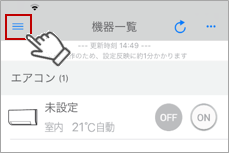 ③ [ 自宅/外から操作切換]をタップし「外から操作中」から「 自宅で操作中」に 切り換えます。※ 上部の表示が「自宅で操作中」の場合はそのまま次に進んでください。
③ [ 自宅/外から操作切換]をタップし「外から操作中」から「 自宅で操作中」に 切り換えます。※ 上部の表示が「自宅で操作中」の場合はそのまま次に進んでください。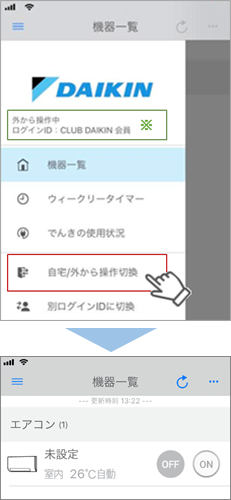 ④ エアコンのアイコンをタップし機器操作の画面にします。
④ エアコンのアイコンをタップし機器操作の画面にします。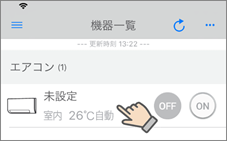 ⑤ 右上の
⑤ 右上の をタップし、アダプター設定の画面にします。
をタップし、アダプター設定の画面にします。
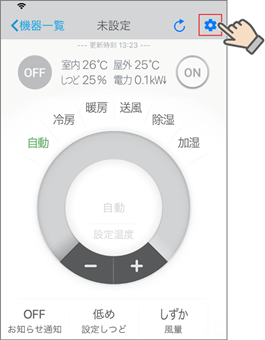 ⑥ [ 外から操作設定]をタップ(選択)します。※ OFFの場合は、ONにしてログインID、PWを設定してください。
⑥ [ 外から操作設定]をタップ(選択)します。※ OFFの場合は、ONにしてログインID、PWを設定してください。
詳しくは「 スマートフォンで操作するための設定 のSTEP2」をご覧ください。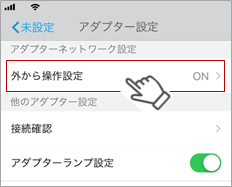 ⑦ ログインIDが表示されます。※ パスワードを忘れた場合は変更できます。必ずメモしてください。
⑦ ログインIDが表示されます。※ パスワードを忘れた場合は変更できます。必ずメモしてください。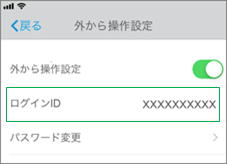 ※ ログインIDに「CLUB DAIKIN会員」と表示された場合は、CLUB DAIKINの登録にご使用いただいたEメールアドレスになります。パスワードを忘れた場合は「 CLUB DAIKINのホームぺージ」からご確認ください。
※ ログインIDに「CLUB DAIKIN会員」と表示された場合は、CLUB DAIKINの登録にご使用いただいたEメールアドレスになります。パスワードを忘れた場合は「 CLUB DAIKINのホームぺージ」からご確認ください。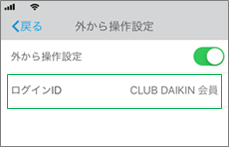 ⑧ 左上の[戻る]、[未接続(機器名称)]、[機器一覧]を順にタップし機器一覧の画面に戻します。
⑧ 左上の[戻る]、[未接続(機器名称)]、[機器一覧]を順にタップし機器一覧の画面に戻します。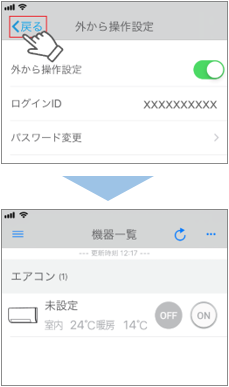 ⑨ 「機器一覧」の 左上の
⑨ 「機器一覧」の 左上の をタップします。
をタップします。
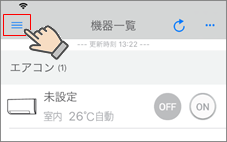 ⑩ [ 自宅/外から操作切換]をタップし、「自宅で操作中」から「 外から操作中」に 切り換えます。※ 切り換えるまで「自宅で操作中」が表示されます。
⑩ [ 自宅/外から操作切換]をタップし、「自宅で操作中」から「 外から操作中」に 切り換えます。※ 切り換えるまで「自宅で操作中」が表示されます。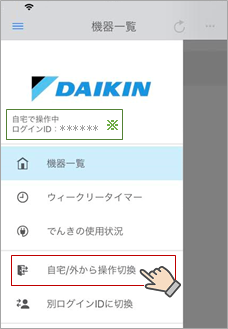 ⑪ 画面上部に「 外から操作のため、設定反映に約1分かかります」と表示していれば外から操作中に切り換わっています。※ 家の外から操作する為に必要な操作ですので必ず行ってください。
⑪ 画面上部に「 外から操作のため、設定反映に約1分かかります」と表示していれば外から操作中に切り換わっています。※ 家の外から操作する為に必要な操作ですので必ず行ってください。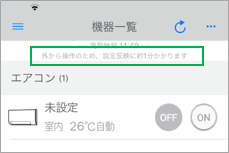 ② スマホアプリ<Amazon Alexaアプリ>の設定※ 以下の画面はすべてイメージです。
② スマホアプリ<Amazon Alexaアプリ>の設定※ 以下の画面はすべてイメージです。
Alexa/Echoに関する詳しい情報は、Amazonのサポートページをご参照ください。<手順>① 家の中(屋内)でスマートフォンのWi-Fi機能を「有効」にして、お使いの無線LANアクセスポイント(ルーター)
に接続します。② Amazon Alexaアプリを起動します。③ 左上の をタップします。
をタップします。
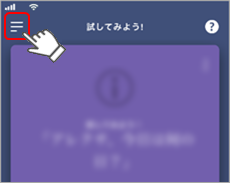 ④ [ スキル・ゲーム]をタップします。
④ [ スキル・ゲーム]をタップします。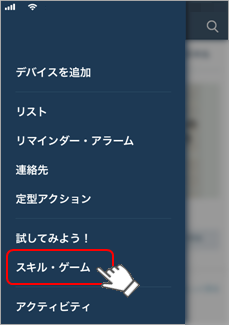 ⑤ 検索アイコンをタップします。
⑤ 検索アイコンをタップします。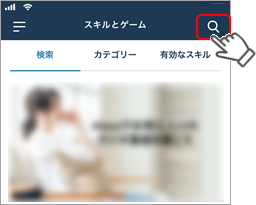 ⑥ 検索エリアに「 daikin talk skill」と入力し、検索ボタンをタップします。
⑥ 検索エリアに「 daikin talk skill」と入力し、検索ボタンをタップします。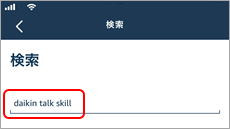 ⑦ [ Daikin talk Skill]を選択し、タップします。
⑦ [ Daikin talk Skill]を選択し、タップします。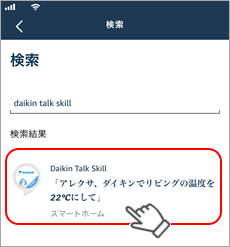 ⑧ [ 有効にして使用する]ボタンをタップします。※ すでに「有効」になっている場合は、「スキルを無効にする」にしてから、再度「有効」にしてください。
⑧ [ 有効にして使用する]ボタンをタップします。※ すでに「有効」になっている場合は、「スキルを無効にする」にしてから、再度「有効」にしてください。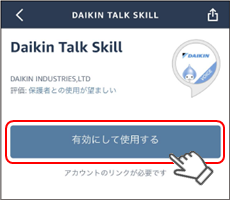 ⑨ 「アプリご使用時の安全上のご注意」を必ず確認し、[次へ]をタップします。
⑨ 「アプリご使用時の安全上のご注意」を必ず確認し、[次へ]をタップします。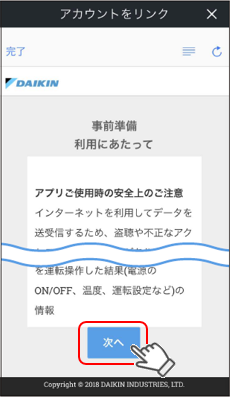 ⑩ 事前準備で用意したログインIDとパスワードを入力し、[ログイン]をタップします。
⑩ 事前準備で用意したログインIDとパスワードを入力し、[ログイン]をタップします。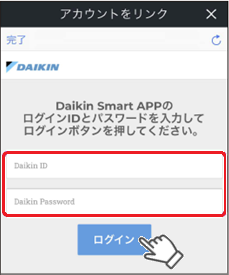 ⑪ Alexaに呼びかける機器の名前(設置場所)をプルダウンメニューより選択し、[設定]ボタンをタップします。※ 機器の名称は、スマートフォンで操作する為の設定で使用したスマホアプリ「Daikin Smart App」で表示される
⑪ Alexaに呼びかける機器の名前(設置場所)をプルダウンメニューより選択し、[設定]ボタンをタップします。※ 機器の名称は、スマートフォンで操作する為の設定で使用したスマホアプリ「Daikin Smart App」で表示される
名称です。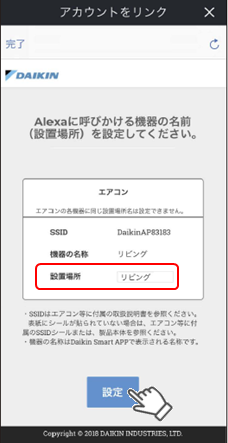 ※ SSIDとはルーターのアクセスポイントを識別するための名前のことです。◆ エアコン本体パネルを開けた左下にシールを貼っています。
※ SSIDとはルーターのアクセスポイントを識別するための名前のことです。◆ エアコン本体パネルを開けた左下にシールを貼っています。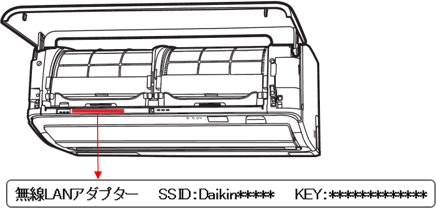 ◆ 取扱説明書添付用シールご購入時にはSSID、KEYが記載したシールが付属しています。
◆ 取扱説明書添付用シールご購入時にはSSID、KEYが記載したシールが付属しています。
取扱説明書に貼付けされている場合はこちらで確認できます。※ シールを紛失された場合は、エアコン本体をご確認ください。 ・操作したい製品を特定するために「設置場所」の設定が必要です。・エアコンの各機器に同じ設置場所名は設定できません。・リビング、キッチン、ダイニング、寝室、子供部屋、洋室、和室などから選択できます。・「設置場所」を変更したい場合や、新しい製品を登録する場合は、Alexaアプリから「Daikin Talk Skill」を一度無効にしてから、再度有効にしてください。⑫ 「 正常にリンクされました」と表示すれば 設定は完了です。・スマートスピーカーに「アレクサ、ダイキンで,」と話しかけ、続いて操作を発話することで操作が可能です。
・操作したい製品を特定するために「設置場所」の設定が必要です。・エアコンの各機器に同じ設置場所名は設定できません。・リビング、キッチン、ダイニング、寝室、子供部屋、洋室、和室などから選択できます。・「設置場所」を変更したい場合や、新しい製品を登録する場合は、Alexaアプリから「Daikin Talk Skill」を一度無効にしてから、再度有効にしてください。⑫ 「 正常にリンクされました」と表示すれば 設定は完了です。・スマートスピーカーに「アレクサ、ダイキンで,」と話しかけ、続いて操作を発話することで操作が可能です。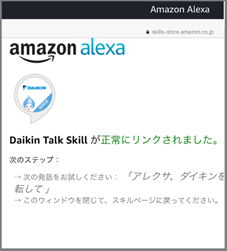 ※ 『 アレクサ、ダイキンを開いて』と発話すると 発話例や、設置場所の変更方法について説明します。【操作の発話例】● アレクサ、ダイキンですべてを停止して→接続されている機器すべての運転を停止します。● アレクサ、ダイキンでリビングのエアコンを運転して→前回停止前の運転設定で運転を行います。● アレクサ、ダイキンでリビングを暖房で運転して→運転モードを指定して運転を行います。● アレクサ、ダイキンでリビングを22℃で運転して→温度を指定して運転を行います。● アレクサ、ダイキンでリビングを22℃で暖房運転して→運転モードと温度を指定して運転を行います。● アレクサ、ダイキンでリビングの温度を22℃にして→現在の運転モードで温度を変更します。停止中は変更できません。● アレクサ、ダイキンでリビングの温度を上げて→現在の運転モードで設定温度を1℃上げます。● アレクサ、ダイキンでリビングの温度を2℃上げて→現在の運転モードで設定温度を2℃上げます。● アレクサ、ダイキンでリビングのエアコンを停止して→運転を停止します。【お知らせの発話例】● アレクサ、ダイキンを開いて→発話例や、設置場所の変更方法について説明します。● アレクサ、ダイキンで設置場所を教えて→Alexaアプリから登録している設置場所を応答します。● アレクサ、ダイキンでリビングの状況を教えて→現在の運転モードや室内の温度などを応答します。● アレクサ、ダイキンでリビングの運転モードを教えて→現在の運転モードを応答します。● アレクサ、ダイキンでリビングの温度を教えて→現在の室内温度を応答します。● アレクサ、ダイキンでリビングの設定温度を教えて→現在の設定温度を応答します。● アレクサ、ダイキンで運転中のエアコンを教えて→運転動作中の設置場所を応答します。【ご注意】・1部屋だけに設置した場合は、設置場所(リビングなど)を省略できます。・同じ部屋に複数の機種(エアコンと空気清浄機)がある場合は、機種(エアコン)を指定してください。・応答内容は予告なく変更される場合があります。※1.Google、Google Homeは、Google LLCの商標です。※2.Amazon EchoおよびAlexaは、Amazon.com.lnc.またはその関連会社の登録商標です。【ご注意】・ダイキンスマートアプリのご利用には、専用の無線LAN接続アダプター(別売)ならびにインターネット接続環境、別途通信費が
※ 『 アレクサ、ダイキンを開いて』と発話すると 発話例や、設置場所の変更方法について説明します。【操作の発話例】● アレクサ、ダイキンですべてを停止して→接続されている機器すべての運転を停止します。● アレクサ、ダイキンでリビングのエアコンを運転して→前回停止前の運転設定で運転を行います。● アレクサ、ダイキンでリビングを暖房で運転して→運転モードを指定して運転を行います。● アレクサ、ダイキンでリビングを22℃で運転して→温度を指定して運転を行います。● アレクサ、ダイキンでリビングを22℃で暖房運転して→運転モードと温度を指定して運転を行います。● アレクサ、ダイキンでリビングの温度を22℃にして→現在の運転モードで温度を変更します。停止中は変更できません。● アレクサ、ダイキンでリビングの温度を上げて→現在の運転モードで設定温度を1℃上げます。● アレクサ、ダイキンでリビングの温度を2℃上げて→現在の運転モードで設定温度を2℃上げます。● アレクサ、ダイキンでリビングのエアコンを停止して→運転を停止します。【お知らせの発話例】● アレクサ、ダイキンを開いて→発話例や、設置場所の変更方法について説明します。● アレクサ、ダイキンで設置場所を教えて→Alexaアプリから登録している設置場所を応答します。● アレクサ、ダイキンでリビングの状況を教えて→現在の運転モードや室内の温度などを応答します。● アレクサ、ダイキンでリビングの運転モードを教えて→現在の運転モードを応答します。● アレクサ、ダイキンでリビングの温度を教えて→現在の室内温度を応答します。● アレクサ、ダイキンでリビングの設定温度を教えて→現在の設定温度を応答します。● アレクサ、ダイキンで運転中のエアコンを教えて→運転動作中の設置場所を応答します。【ご注意】・1部屋だけに設置した場合は、設置場所(リビングなど)を省略できます。・同じ部屋に複数の機種(エアコンと空気清浄機)がある場合は、機種(エアコン)を指定してください。・応答内容は予告なく変更される場合があります。※1.Google、Google Homeは、Google LLCの商標です。※2.Amazon EchoおよびAlexaは、Amazon.com.lnc.またはその関連会社の登録商標です。【ご注意】・ダイキンスマートアプリのご利用には、専用の無線LAN接続アダプター(別売)ならびにインターネット接続環境、別途通信費が
必要です。・無線LAN接続アダプターのご購入および据付工事は、お買い上げの販売店または専門業者にご相談・ご依頼ください。※ 無線LAN接続アダプターは機種により内蔵モデルもあります。
 関連 FAQ
関連 FAQ
- 回答
-
 スマートスピーカーを使用するためには、
事前に
スマートフォンでエアコン操作をできるように設定しておく必要があります。
・お済でない場合は、「 スマートフォンで操作するための設定 」をご覧いただき設定してください。「外から操作」を設定した時の「ログインID」と「パスワード」が必要になります。<スマートスピーカーの接続イメージ>
スマートスピーカーを使用するためには、
事前に
スマートフォンでエアコン操作をできるように設定しておく必要があります。
・お済でない場合は、「 スマートフォンで操作するための設定 」をご覧いただき設定してください。「外から操作」を設定した時の「ログインID」と「パスワード」が必要になります。<スマートスピーカーの接続イメージ>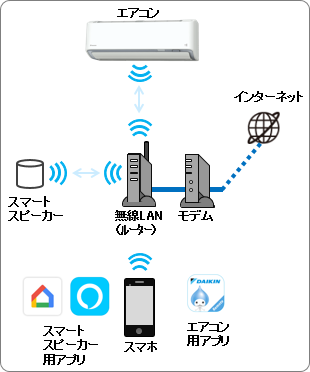
 対応するスマートスピーカは以下の2種類になります。
・いずれかを選択してください。
対応するスマートスピーカは以下の2種類になります。
・いずれかを選択してください。 対象機器
・2018年以降発売の無線LAN接続アダプターを搭載したエアコンが対象です。・ご利用前に「 Googleアシスタントがお使いいただける機器 」をご確認ください。
対象機器
・2018年以降発売の無線LAN接続アダプターを搭載したエアコンが対象です。・ご利用前に「 Googleアシスタントがお使いいただける機器 」をご確認ください。
エアコン、スマートフォンなど、お使い機種によってはご利用いただくことができません。 設定方法
① 事前準備◆ スマートスピーカーの設定・スマートフォンに、Google Homeのアプリをインストールし、スマートスピーカーをセットアップします。
設定方法
① 事前準備◆ スマートスピーカーの設定・スマートフォンに、Google Homeのアプリをインストールし、スマートスピーカーをセットアップします。
セットアップは、お使いのスマートスピーカーの取扱説明書などをご覧ください。◆ ID・PWの準備・「 スマートフォンで操作するための設定 のSTEP2」で設定した「外から操作」の設定時の「 ログインID」と「 パスワード」を用意します。以下の手順で確認してください。① 家の中(屋内)でスマートフォンのWi-Fi機能を「有効」にして、お使いの無線LANアクセスポイント(ルーター)に接続します。※ 屋外からは確認できませんのでご注意ください。② 「機器一覧」の 左上の をタップします。
をタップします。
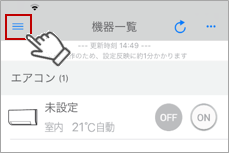 ③ [ 自宅/外から操作切換]をタップし「外から操作中」から「 自宅で操作中」に 切り換えます。※ 上部の表示が「自宅で操作中」の場合はそのまま次に進んでください。
③ [ 自宅/外から操作切換]をタップし「外から操作中」から「 自宅で操作中」に 切り換えます。※ 上部の表示が「自宅で操作中」の場合はそのまま次に進んでください。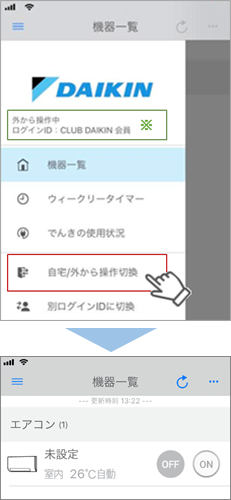 ④ エアコンのアイコンをタップし機器操作の画面にします。
④ エアコンのアイコンをタップし機器操作の画面にします。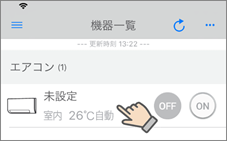 ⑤ 右上の
⑤ 右上の をタップし、アダプター設定の画面にします。
をタップし、アダプター設定の画面にします。
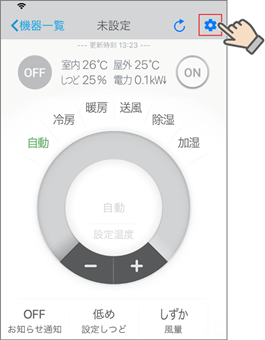 ⑥ [ 外から操作設定]をタップ(選択)します。※ OFFの場合は、ONにしてログインID、PWを設定してください。
⑥ [ 外から操作設定]をタップ(選択)します。※ OFFの場合は、ONにしてログインID、PWを設定してください。
詳しくは「 スマートフォンで操作するための設定 のSTEP2」をご覧ください。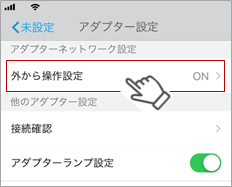 ⑦ ログインIDが表示されます。※ パスワードを忘れた場合は変更できます。必ずメモしてください。
⑦ ログインIDが表示されます。※ パスワードを忘れた場合は変更できます。必ずメモしてください。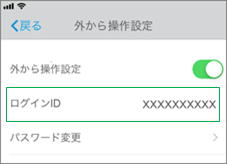 ※ ログインIDに「 CLUB DAIKIN会員」と表示された場合は、CLUB DAIKINの登録にご使用いただいた Eメールアドレスになります。
※ ログインIDに「 CLUB DAIKIN会員」と表示された場合は、CLUB DAIKINの登録にご使用いただいた Eメールアドレスになります。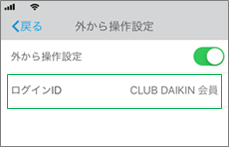 パスワードを忘れた場合は「 CLUB DAIKINのホームぺージ」からご確認ください。⑧ 左上の[戻る]、[未接続(機器名称)]、[機器一覧]を順にタップし機器一覧の画面に戻します。
パスワードを忘れた場合は「 CLUB DAIKINのホームぺージ」からご確認ください。⑧ 左上の[戻る]、[未接続(機器名称)]、[機器一覧]を順にタップし機器一覧の画面に戻します。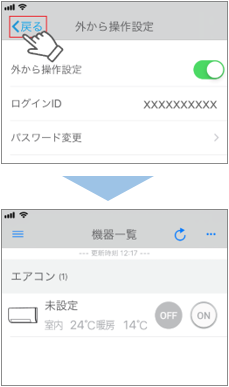 ⑨ 「機器一覧」の 左上の
⑨ 「機器一覧」の 左上の をタップします。
をタップします。
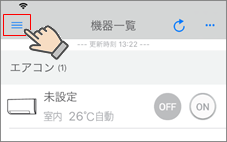 ⑩ [ 自宅/外から操作切換]をタップし、「自宅で操作中」から「 外から操作中」に 切り換えます。※ 切り換えるまで「自宅で操作中」が表示されます。
⑩ [ 自宅/外から操作切換]をタップし、「自宅で操作中」から「 外から操作中」に 切り換えます。※ 切り換えるまで「自宅で操作中」が表示されます。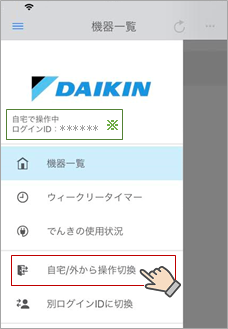 ⑪ 画面上部に「 外から操作のため、設定反映に約1分かかります」と表示していれば外から操作中に切り換わっています。※ 家の外から操作する為に必要な操作ですので必ず行ってください。
⑪ 画面上部に「 外から操作のため、設定反映に約1分かかります」と表示していれば外から操作中に切り換わっています。※ 家の外から操作する為に必要な操作ですので必ず行ってください。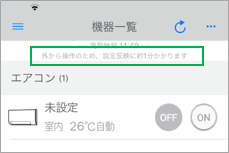 ② スマホアプリ<Google Home>の設定※ 以下の画面はすべてイメージです。
② スマホアプリ<Google Home>の設定※ 以下の画面はすべてイメージです。
Googleに関する詳しい情報は、Googleのヘルプをご参照ください。<手順>① 家の中(屋内)でスマートフォンのWi-Fi機能を「有効」にして、お使いの無線LANアクセスポイント(ルーター)に接続します。② Google Homeアプリを起動します。③ [ +]をタップします。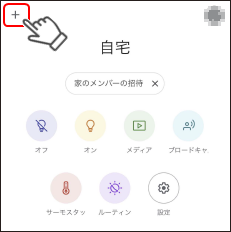 ④ [ デバイスのセットアップ]をタップします。
④ [ デバイスのセットアップ]をタップします。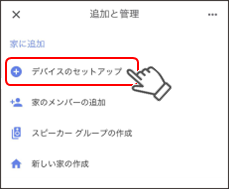 ⑤ [ Googleと連動させる]をタップします。
⑤ [ Googleと連動させる]をタップします。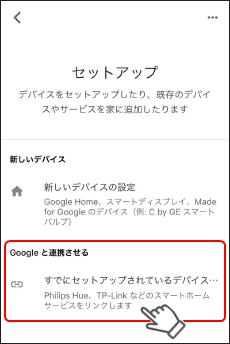 ⑥ [ Daikin Smart Home]を検索し、タップします。
⑥ [ Daikin Smart Home]を検索し、タップします。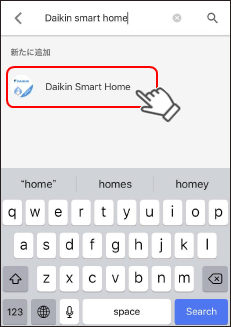 ⑦ 内容を確認し[ 次へ]をタップします。
⑦ 内容を確認し[ 次へ]をタップします。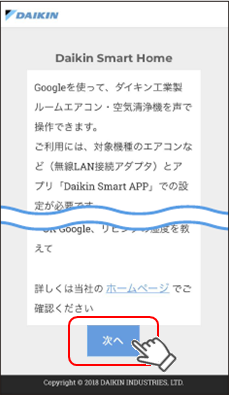 ⑧ 「アプリご使用時の安全上のご注意」「利用規約」を必ず確認し、[利用規約に同意する]をタップします。
⑧ 「アプリご使用時の安全上のご注意」「利用規約」を必ず確認し、[利用規約に同意する]をタップします。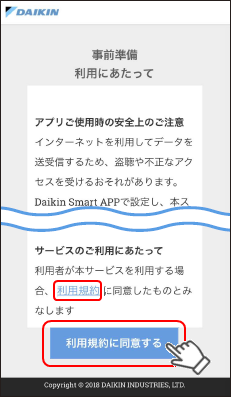 ⑨ 事前準備で用意したログインIDとパスワードを入力し、[ログイン]をタップします。
⑨ 事前準備で用意したログインIDとパスワードを入力し、[ログイン]をタップします。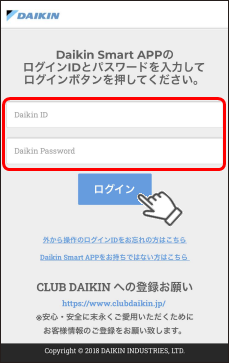 ⑩ Googleに呼びかける「機器の名前(設置場所)」をプルダウンメニューより選択し、[設定]ボタンをタップします。※ 機器の名称は、スマートフォンで操作する為の設定で使用したスマホアプリ「Daikin Smart App」で表示される名称です。
⑩ Googleに呼びかける「機器の名前(設置場所)」をプルダウンメニューより選択し、[設定]ボタンをタップします。※ 機器の名称は、スマートフォンで操作する為の設定で使用したスマホアプリ「Daikin Smart App」で表示される名称です。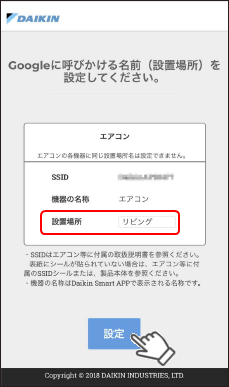 ※ SSIDとはルーターのアクセスポイントを識別するための名前のことです。◆ エアコン本体パネルを開けた左下にシールを貼っています。
※ SSIDとはルーターのアクセスポイントを識別するための名前のことです。◆ エアコン本体パネルを開けた左下にシールを貼っています。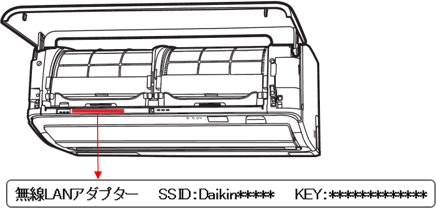 ◆ 取扱説明書添付用シールご購入時にはSSID、KEYが記載したシールが付属しています。
◆ 取扱説明書添付用シールご購入時にはSSID、KEYが記載したシールが付属しています。
取扱説明書に貼付けされている場合はこちらで確認できます。※ シールを紛失された場合は、エアコン本体をご確認ください。 ・操作したい製品を特定するために「設置場所」の設定が必要です。・エアコンの各機器に同じ設置場所名は設定できません。・リビング、キッチン、ダイニング、寝室、子供部屋、洋室、和室などから選択できます。・設定した「設置場所」の名前はGoogle Home アプリの「部屋」名に設定されます。
・操作したい製品を特定するために「設置場所」の設定が必要です。・エアコンの各機器に同じ設置場所名は設定できません。・リビング、キッチン、ダイニング、寝室、子供部屋、洋室、和室などから選択できます。・設定した「設置場所」の名前はGoogle Home アプリの「部屋」名に設定されます。
変更したい場合は、Google Home アプリにて変更できます。
新しい製品を登録する場合は、Google Home アプリから[Daikin Smart Home]を一度無効にしてから、再度有効にしてください。⑪ 以上で 設定は完了です。・スマートスピーカーに「OK Google,」と話しかけ、続いて機能を発話することで操作が可能です。【操作の発話例】● OK Google, リビングのエアコンをつけて● OK Google, リビングのエアコンをつけて→「~この操作を実行してもよろしいですか?」と確認があります。
「はい」と回答すると、停止前の運転モード、設定温度で運転を行います。● OK Google, リビングを暖房にして→運転モードを指定して運転を行います。● OK Google, リビングの温度を22℃にして→現在の運転モードで温度を変更します。● OK Google, リビングのエアコンを消して→運転を停止します。● OK Google, すべてのエアコンを消して→接続されているエアコンの運転を停止します。【お知らせの発話例】● OK Google, リビングの温度を教えて→運転モードと設定温度、室内温度を応答します。● OK Google, リビングの設定温度を教えて→運転モードと設定温度を応答します。【ご注意】・機種を指定したい場合は、機種の名前(エアコンなど)をつけてお話しください。・直前にほかの端末から機器の操作を行った場合や、パワフルやランドリーなどの運転を行っている場合、その機器を操作することはできません。
「現在利用できません」と応答します。・応答内容は予告なく変更される場合があります。 対象機器
・2018年以降発売の無線LAN接続アダプターを搭載したエアコンが対象です。・ご利用前に「 Amazon Alexaがお使いいただける機器 」をご確認ください。
対象機器
・2018年以降発売の無線LAN接続アダプターを搭載したエアコンが対象です。・ご利用前に「 Amazon Alexaがお使いいただける機器 」をご確認ください。
エアコン、スマートフォンなど、お使い機種によってはご利用いただくことができません。 設定方法
① 事前準備◆ スマートスピーカーの設定・スマートフォンに、Amazon Alexaのアプリをインストールし、スマートスピーカーをセットアップします。
設定方法
① 事前準備◆ スマートスピーカーの設定・スマートフォンに、Amazon Alexaのアプリをインストールし、スマートスピーカーをセットアップします。
セットアップは、お使いのスマートスピーカーの取扱説明書などをご覧ください。◆ ID・PWの準備・「 スマートフォンで操作するための設定 のSTEP2」で設定した「外から操作」の設定時の「 ログインID」と「 パスワード」を用意します。以下の手順で確認してください。① 家の中(屋内)でスマートフォンのWi-Fi機能を「有効」にして、お使いの無線LANアクセスポイント(ルーター)に接続します。※ 屋外からは確認できませんのでご注意ください。② 「機器一覧」の 左上の をタップします。
をタップします。
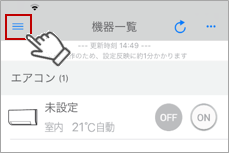 ③ [ 自宅/外から操作切換]をタップし「外から操作中」から「 自宅で操作中」に 切り換えます。※ 上部の表示が「自宅で操作中」の場合はそのまま次に進んでください。
③ [ 自宅/外から操作切換]をタップし「外から操作中」から「 自宅で操作中」に 切り換えます。※ 上部の表示が「自宅で操作中」の場合はそのまま次に進んでください。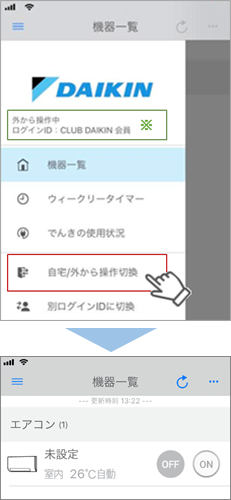 ④ エアコンのアイコンをタップし機器操作の画面にします。
④ エアコンのアイコンをタップし機器操作の画面にします。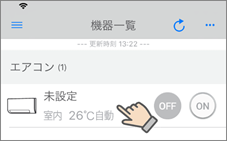 ⑤ 右上の
⑤ 右上の をタップし、アダプター設定の画面にします。
をタップし、アダプター設定の画面にします。
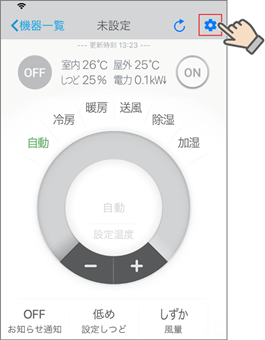 ⑥ [ 外から操作設定]をタップ(選択)します。※ OFFの場合は、ONにしてログインID、PWを設定してください。
⑥ [ 外から操作設定]をタップ(選択)します。※ OFFの場合は、ONにしてログインID、PWを設定してください。
詳しくは「 スマートフォンで操作するための設定 のSTEP2」をご覧ください。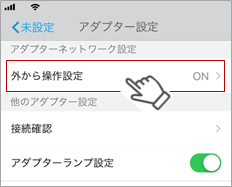 ⑦ ログインIDが表示されます。※ パスワードを忘れた場合は変更できます。必ずメモしてください。
⑦ ログインIDが表示されます。※ パスワードを忘れた場合は変更できます。必ずメモしてください。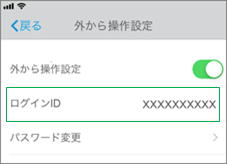 ※ ログインIDに「 CLUB DAIKIN会員」と表示された場合は、CLUB DAIKINの登録にご使用いただいた Eメールアドレスになります。
※ ログインIDに「 CLUB DAIKIN会員」と表示された場合は、CLUB DAIKINの登録にご使用いただいた Eメールアドレスになります。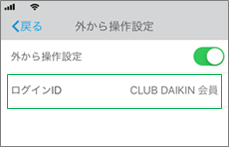 パスワードを忘れた場合は「 CLUB DAIKINのホームぺージ」からご確認ください。⑧ 左上の[戻る]、[未接続(機器名称)]、[機器一覧]を順にタップし機器一覧の画面に戻します。
パスワードを忘れた場合は「 CLUB DAIKINのホームぺージ」からご確認ください。⑧ 左上の[戻る]、[未接続(機器名称)]、[機器一覧]を順にタップし機器一覧の画面に戻します。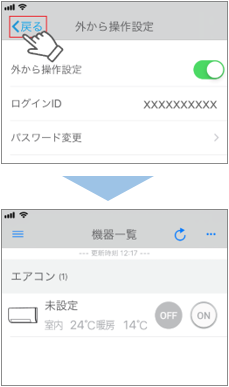 ⑨ 「機器一覧」の 左上の
⑨ 「機器一覧」の 左上の をタップします。
をタップします。
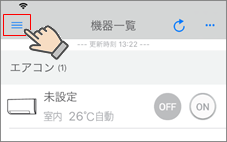 ⑩ [ 自宅/外から操作切換]をタップし、「自宅で操作中」から「 外から操作中」に 切り換えます。※ 切り換えるまで「自宅で操作中」が表示されます。
⑩ [ 自宅/外から操作切換]をタップし、「自宅で操作中」から「 外から操作中」に 切り換えます。※ 切り換えるまで「自宅で操作中」が表示されます。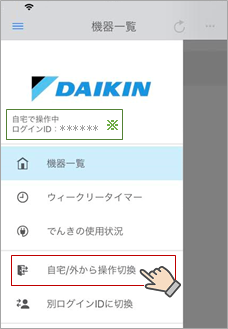 ⑪ 画面上部に「 外から操作のため、設定反映に約1分かかります」と表示していれば外から操作中に切り換わっています。※ 家の外から操作する為に必要な操作ですので必ず行ってください。
⑪ 画面上部に「 外から操作のため、設定反映に約1分かかります」と表示していれば外から操作中に切り換わっています。※ 家の外から操作する為に必要な操作ですので必ず行ってください。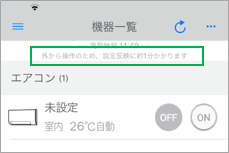 ② スマホアプリ<Amazon Alexaアプリ>の設定※ 以下の画面はすべてイメージです。
② スマホアプリ<Amazon Alexaアプリ>の設定※ 以下の画面はすべてイメージです。
Alexa/Echoに関する詳しい情報は、Amazonのサポートページをご参照ください。<手順>① 家の中(屋内)でスマートフォンのWi-Fi機能を「有効」にして、お使いの無線LANアクセスポイント(ルーター)に接続します。② Amazon Alexaアプリを起動します。③ 左上の をタップします。
をタップします。
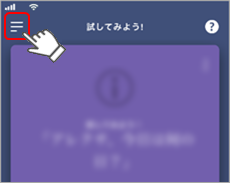 ④ [ スキル・ゲーム]をタップします。
④ [ スキル・ゲーム]をタップします。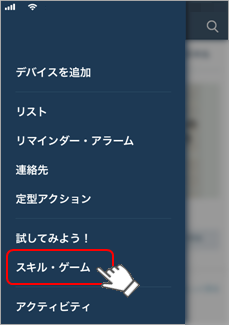 ⑤ 検索アイコンをタップします。
⑤ 検索アイコンをタップします。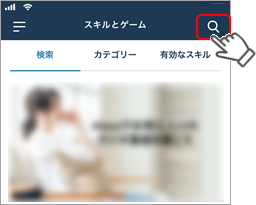 ⑥ 検索エリアに「 daikin talk skill」と入力し、検索ボタンをタップします。
⑥ 検索エリアに「 daikin talk skill」と入力し、検索ボタンをタップします。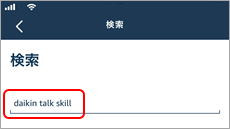 ⑦ [ Daikin talk Skill]を選択し、タップします。
⑦ [ Daikin talk Skill]を選択し、タップします。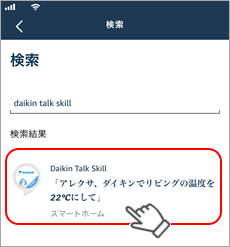 ⑧ [ 有効にして使用する]ボタンをタップします。※ すでに「有効」になっている場合は、「スキルを無効にする」にしてから、再度「有効」にしてください。
⑧ [ 有効にして使用する]ボタンをタップします。※ すでに「有効」になっている場合は、「スキルを無効にする」にしてから、再度「有効」にしてください。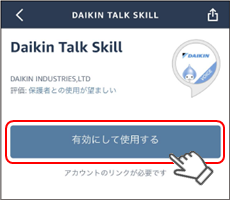 ⑨ 「アプリご使用時の安全上のご注意」を必ず確認し、[次へ]をタップします。
⑨ 「アプリご使用時の安全上のご注意」を必ず確認し、[次へ]をタップします。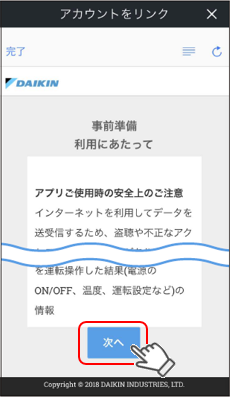 ⑩ 事前準備で用意したログインIDとパスワードを入力し、[ログイン]をタップします。
⑩ 事前準備で用意したログインIDとパスワードを入力し、[ログイン]をタップします。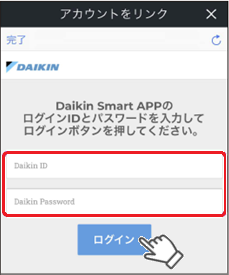 ⑪ Alexaに呼びかける機器の名前(設置場所)をプルダウンメニューより選択し、[設定]ボタンをタップします。※ 機器の名称は、スマートフォンで操作する為の設定で使用したスマホアプリ「Daikin Smart App」で表示される名称です。
⑪ Alexaに呼びかける機器の名前(設置場所)をプルダウンメニューより選択し、[設定]ボタンをタップします。※ 機器の名称は、スマートフォンで操作する為の設定で使用したスマホアプリ「Daikin Smart App」で表示される名称です。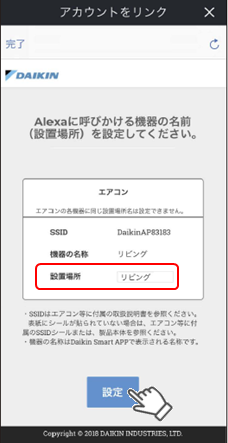 ※ SSIDとはルーターのアクセスポイントを識別するための名前のことです。◆ エアコン本体パネルを開けた左下にシールを貼っています。
※ SSIDとはルーターのアクセスポイントを識別するための名前のことです。◆ エアコン本体パネルを開けた左下にシールを貼っています。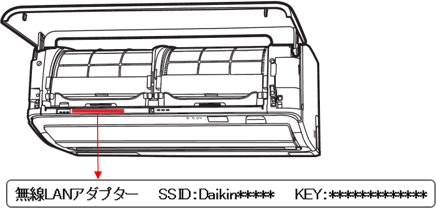 ◆ 取扱説明書添付用シールご購入時にはSSID、KEYが記載したシールが付属しています。
◆ 取扱説明書添付用シールご購入時にはSSID、KEYが記載したシールが付属しています。
取扱説明書に貼付けされている場合はこちらで確認できます。※ シールを紛失された場合は、エアコン本体をご確認ください。 ・操作したい製品を特定するために「設置場所」の設定が必要です。・エアコンの各機器に同じ設置場所名は設定できません。・リビング、キッチン、ダイニング、寝室、子供部屋、洋室、和室などから選択できます。・「設置場所」を変更したい場合や、新しい製品を登録する場合は、Alexaアプリから「Daikin Talk Skill」を一度無効にしてから、再度有効にしてください。⑫ 「 正常にリンクされました」と表示すれば 設定は完了です。・スマートスピーカーに「アレクサ、ダイキンで,」と話しかけ、続いて操作を発話することで操作が可能です。
・操作したい製品を特定するために「設置場所」の設定が必要です。・エアコンの各機器に同じ設置場所名は設定できません。・リビング、キッチン、ダイニング、寝室、子供部屋、洋室、和室などから選択できます。・「設置場所」を変更したい場合や、新しい製品を登録する場合は、Alexaアプリから「Daikin Talk Skill」を一度無効にしてから、再度有効にしてください。⑫ 「 正常にリンクされました」と表示すれば 設定は完了です。・スマートスピーカーに「アレクサ、ダイキンで,」と話しかけ、続いて操作を発話することで操作が可能です。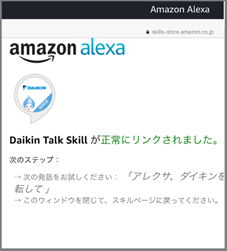 ※ 『 アレクサ、ダイキンを開いて』と発話すると 発話例や、設置場所の変更方法について説明します。【操作の発話例】● アレクサ、ダイキンですべてを停止して→接続されている機器すべての運転を停止します。● アレクサ、ダイキンでリビングのエアコンを運転して→前回停止前の運転設定で運転を行います。● アレクサ、ダイキンでリビングを暖房で運転して→運転モードを指定して運転を行います。● アレクサ、ダイキンでリビングを22℃で運転して→温度を指定して運転を行います。● アレクサ、ダイキンでリビングを22℃で暖房運転して→運転モードと温度を指定して運転を行います。● アレクサ、ダイキンでリビングの温度を22℃にして→現在の運転モードで温度を変更します。停止中は変更できません。● アレクサ、ダイキンでリビングの温度を上げて→現在の運転モードで設定温度を1℃上げます。● アレクサ、ダイキンでリビングの温度を2℃上げて→現在の運転モードで設定温度を2℃上げます。● アレクサ、ダイキンでリビングのエアコンを停止して→運転を停止します。【お知らせの発話例】● アレクサ、ダイキンを開いて→発話例や、設置場所の変更方法について説明します。● アレクサ、ダイキンで設置場所を教えて→Alexaアプリから登録している設置場所を応答します。● アレクサ、ダイキンでリビングの状況を教えて→現在の運転モードや室内の温度などを応答します。● アレクサ、ダイキンでリビングの運転モードを教えて→現在の運転モードを応答します。● アレクサ、ダイキンでリビングの温度を教えて→現在の室内温度を応答します。● アレクサ、ダイキンでリビングの設定温度を教えて→現在の設定温度を応答します。● アレクサ、ダイキンで運転中のエアコンを教えて→運転動作中の設置場所を応答します。【ご注意】・1部屋だけに設置した場合は、設置場所(リビングなど)を省略できます。・同じ部屋に複数の機種(エアコンと空気清浄機)がある場合は、機種(エアコン)を指定してください。・応答内容は予告なく変更される場合があります。※1.Google、Google Homeは、Google LLCの商標です。※2.Amazon EchoおよびAlexaは、Amazon.com.lnc.またはその関連会社の登録商標です。【ご注意】・ダイキンスマートアプリのご利用には、専用の無線LAN接続アダプター(別売)ならびにインターネット接続環境、別途通信費が必要です。・無線LAN接続アダプターのご購入および据付工事は、お買い上げの販売店または専門業者にご相談・ご依頼ください。※ 無線LAN接続アダプターは機種により内蔵モデルもあります。
※ 『 アレクサ、ダイキンを開いて』と発話すると 発話例や、設置場所の変更方法について説明します。【操作の発話例】● アレクサ、ダイキンですべてを停止して→接続されている機器すべての運転を停止します。● アレクサ、ダイキンでリビングのエアコンを運転して→前回停止前の運転設定で運転を行います。● アレクサ、ダイキンでリビングを暖房で運転して→運転モードを指定して運転を行います。● アレクサ、ダイキンでリビングを22℃で運転して→温度を指定して運転を行います。● アレクサ、ダイキンでリビングを22℃で暖房運転して→運転モードと温度を指定して運転を行います。● アレクサ、ダイキンでリビングの温度を22℃にして→現在の運転モードで温度を変更します。停止中は変更できません。● アレクサ、ダイキンでリビングの温度を上げて→現在の運転モードで設定温度を1℃上げます。● アレクサ、ダイキンでリビングの温度を2℃上げて→現在の運転モードで設定温度を2℃上げます。● アレクサ、ダイキンでリビングのエアコンを停止して→運転を停止します。【お知らせの発話例】● アレクサ、ダイキンを開いて→発話例や、設置場所の変更方法について説明します。● アレクサ、ダイキンで設置場所を教えて→Alexaアプリから登録している設置場所を応答します。● アレクサ、ダイキンでリビングの状況を教えて→現在の運転モードや室内の温度などを応答します。● アレクサ、ダイキンでリビングの運転モードを教えて→現在の運転モードを応答します。● アレクサ、ダイキンでリビングの温度を教えて→現在の室内温度を応答します。● アレクサ、ダイキンでリビングの設定温度を教えて→現在の設定温度を応答します。● アレクサ、ダイキンで運転中のエアコンを教えて→運転動作中の設置場所を応答します。【ご注意】・1部屋だけに設置した場合は、設置場所(リビングなど)を省略できます。・同じ部屋に複数の機種(エアコンと空気清浄機)がある場合は、機種(エアコン)を指定してください。・応答内容は予告なく変更される場合があります。※1.Google、Google Homeは、Google LLCの商標です。※2.Amazon EchoおよびAlexaは、Amazon.com.lnc.またはその関連会社の登録商標です。【ご注意】・ダイキンスマートアプリのご利用には、専用の無線LAN接続アダプター(別売)ならびにインターネット接続環境、別途通信費が必要です。・無線LAN接続アダプターのご購入および据付工事は、お買い上げの販売店または専門業者にご相談・ご依頼ください。※ 無線LAN接続アダプターは機種により内蔵モデルもあります。
 関連 FAQ
関連 FAQ
15679